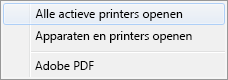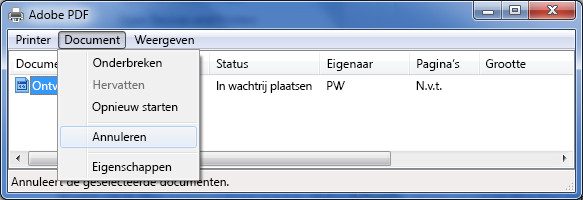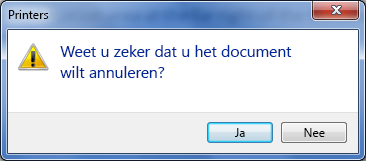U hebt een afdruktaak gestart, maar u wilt deze annuleren. U kunt het afdrukken rechtstreeks vanuit Excel of vanuit Windows proberen te stoppen. U kunt de afdruktaak echter alleen vanaf uw computer annuleren als de taak nog niet volledig naar de printer is verzonden.
Afdrukken annuleren in Excel
Als u de optie Afdrukken in Excel kiest, wordt het volgende dialoogvenster kort weergegeven.

U kunt nu klikken op Annuleren, maar als het afdrukvenster Afdrukken te snel verdwijnt, kunt u proberen de afdruktaak te annuleren in Windows.
Afdrukken annuleren vanuit Windows
-
Klik op de Windows taakbalk in de rechterbenedenhoek van het scherm met de rechtermuisknop op het pictogram Printer
Tips:
-
Als u de taakbalk niet ziet, verplaatst u de muisaanwijzer naar de onderste rand van het scherm.
-
Als u Windows 8 gebruikt, drukt u eerst op de Windows toets
-
-
Selecteer Alle actieve printers weergeven.
-
Selecteer de gewenste printer in het dialoogvenster Actieve printers.
-
Selecteer de afdruktaak die u wilt annuleren in het dialoogvenster van de printer.
Opmerking: Als u gebruikmaakt van Windows 10, moet u mogelijk eerst de printer selecteren die u gebruikt.
-
Klik op Document > Annuleren.
-
Klik op Ja om te bevestigen dat u de afdruktaak wilt annuleren.
-
Wacht totdat de afdruktaak niet meer in de wachtrij met afdruktaken wordt weergegeven en sluit vervolgens het dialoogvenster van de printer.
Als de afdruktaak niet meer wordt weergegeven in de wachtrij of als de afdruktaak volledig naar de printer is verzonden, moet u mogelijk actie ondernemen bij de printer zelf. Wellicht beschikt de printer over een eigen functie voor het annuleren van afdruktaken.